Trải nghiệm Windows 10 Technical Preview - Chưa hoàn thiện nhưng đáng chờ đợi
Mời bạn đọc cùng xem qua sơ lược về hình ảnh trải nghiệm Windows 10 Technical Preview sau khi cài đặt thực tế.
Cuối cùng thì người dùng đã có cơ hội được trải nghiệm “tận tay” phiên bản xem trước của Windows 10 Technical Preview. Bài viết này sẽ tổng hợp và đưa ra cái nhìn đầu tiên về việc trải nghiệm phiên bản Windows mới này.
Bạn đọc muốn thử tải và cài đặt Windows 10 Technical Preview có thể xem lại bài hướng dẫn.
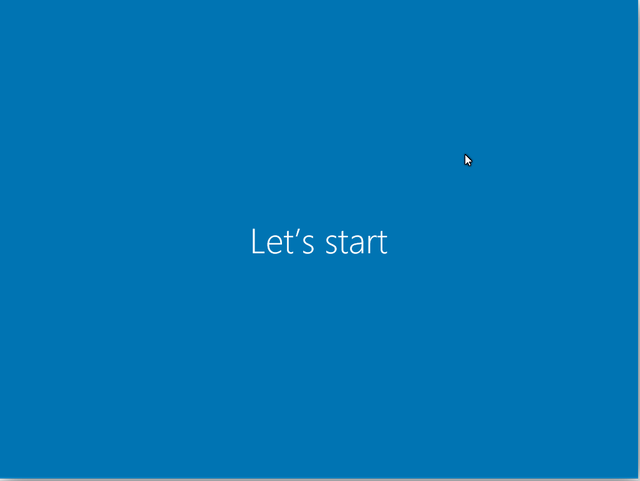
Tương tự như Windows 8.1, việc cài đặt khá dễ dàng và nhanh chóng.
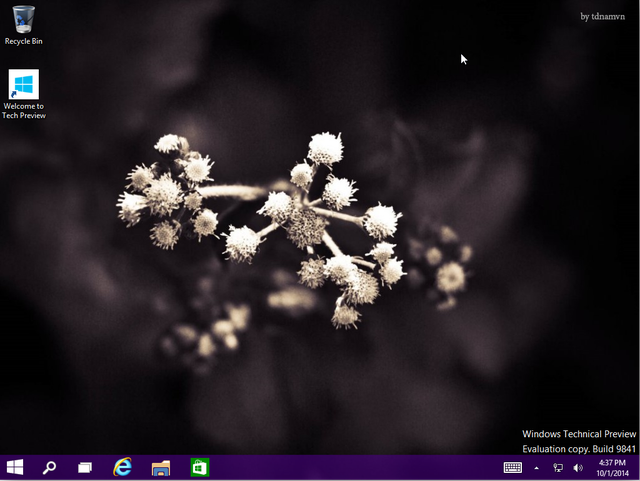
Sau khi khởi động, màn hình Desktop sẽ hiển thị ra thay thế Startscreen trên Windows 8 đã bị loại bỏ. Trên màn hình xuất hiện thêm một shortcut liên kết web với tên gọi Welcome to Tech Preview.
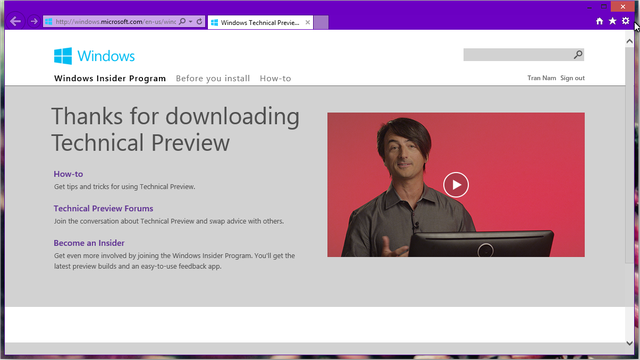
Khi nhấn vào shortcut này thì Internet Explorer 11 (không phải IE 12 như bản chính thức) sẽ khởi chạy và truy cập vào địa chỉ giới thiệu của Microsoft về phiên bản Windows mới này. Bên cạnh đó Internet Explorer 11 đang hoạt động ở phiên bản 11.0.9841.0.
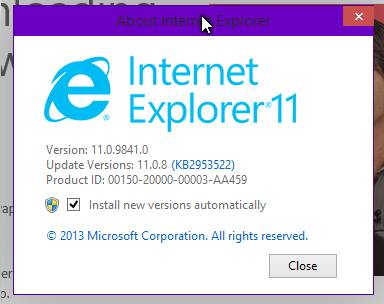
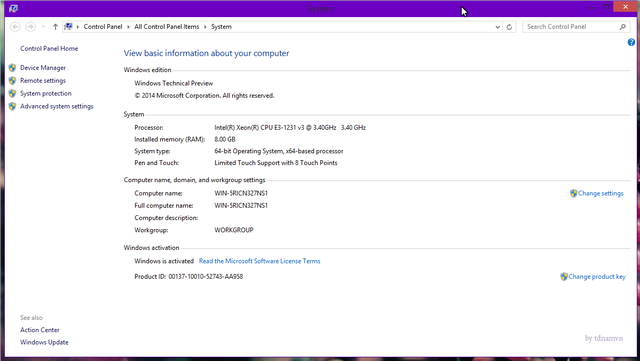
Sau khi cài đặt xong thì Windows 10 Technical Preview sẽ được kích hoạt sẳn với thời gian sử dụng đến hết ngày 15/04/2015 và mang mã build là 9841.

Start Menu mới trên Windows 10 Technical Preview khá đẹp mắt và được xem như một sự kết hợp “hỗn tạp” giữa Windows 7 và 8. Và bạn có thể dễ dàng thay đổi các ô Tile theo ý muốn.
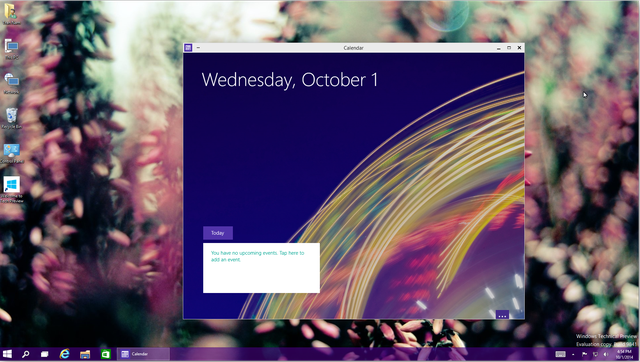
Các ứng dụng Metro giờ đây đã có thể chạy ở chế độ cửa sổ như các ứng dụng bình thường khác.
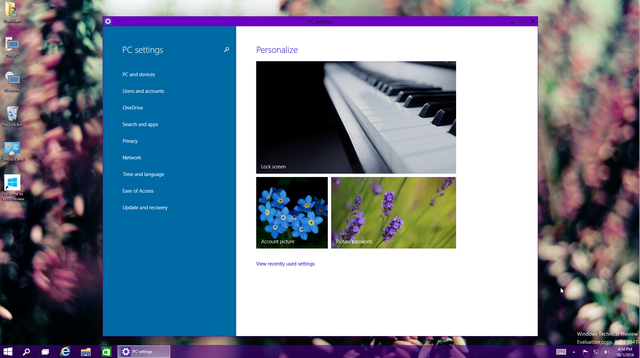
Tính năng PC Settings cũng được thiết lập để chạy ở chế độ cửa sổ, nhìn khá đẹp và dễ thao tác hơn.
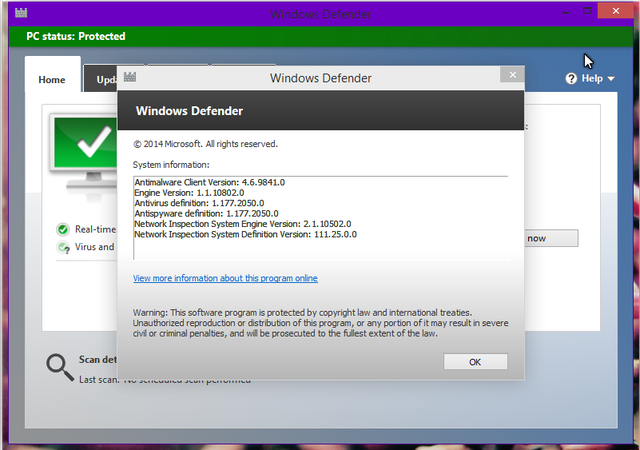
Windows Defender vẫn có mặt trên Windows 10 Technical Preview.
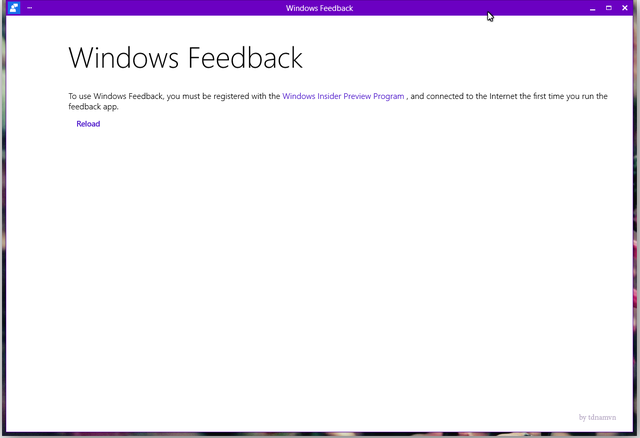
Tính năng Feedback giúp người dùng Windows Insider Preview Program có thể gửi các ý kiến của mình đến Microsoft.
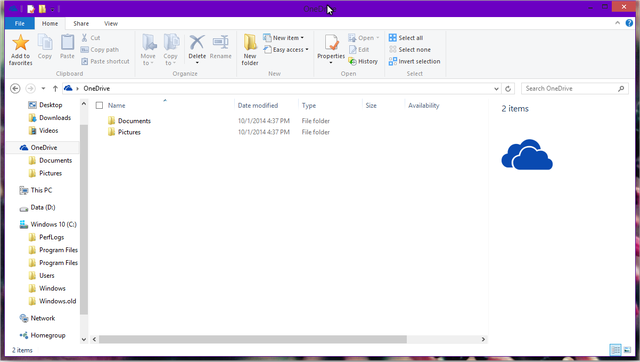
Thư mục OneDrive được bổ sung thêm biểu tượng OneDrive ở nền.
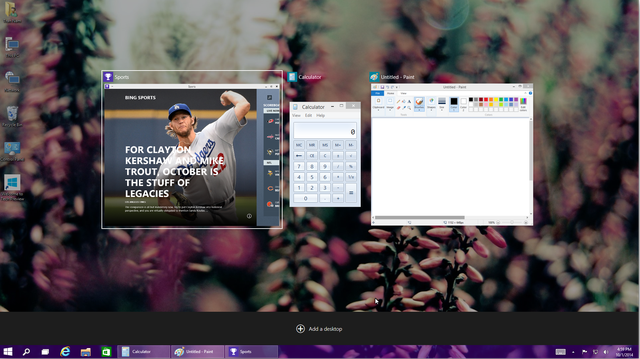
Thanh Taskbar được bổ sung thêm 2 nút mới, đó là Task View giúp hiển thị tất cả các cửa sổ ứng dụng đang mở theo dạng desktop ảo.
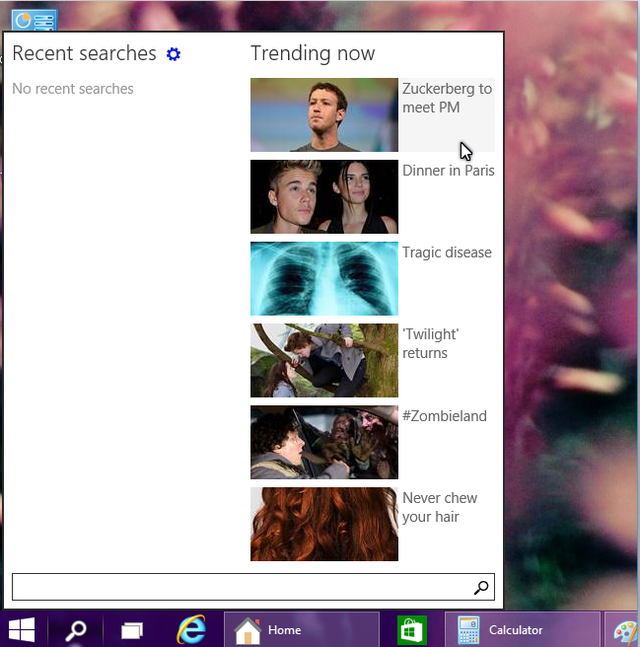
Và nút tìm kiếm với tính năng tìm kiếm không chỉ được gói gọn trong máy tính mà còn cả trên Internet.
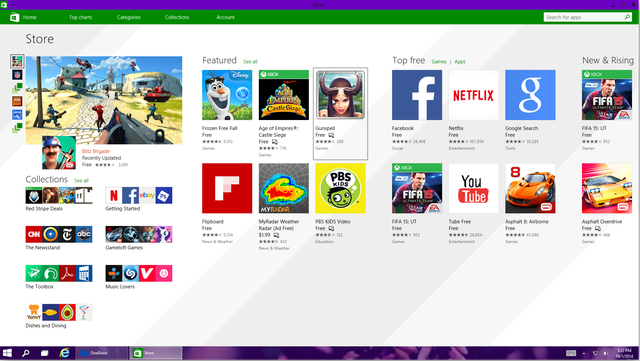
Giao diện Windows Store không có gì thay đổi so với Windows 8.1 và hoạt động bình thường.
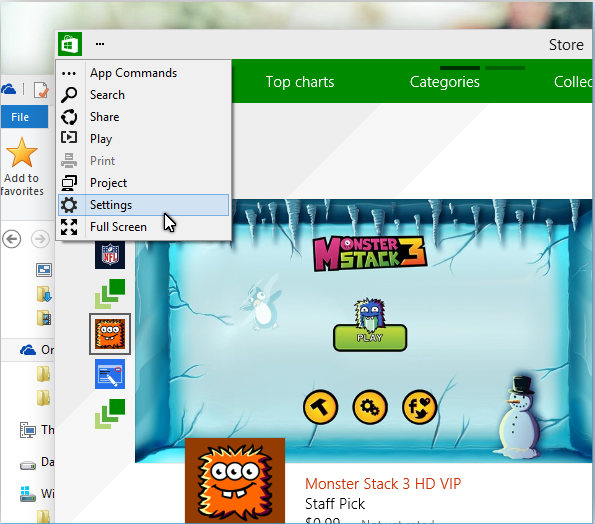
Nếu muốn Store hay bất cứ ứng dụng Metro nào hoạt động ở chế độ Full màn hình, bạn chỉ việc nhấn phải chuột vào biểu tượng ứng dụng trên cửa sổ và chọn Full Screen
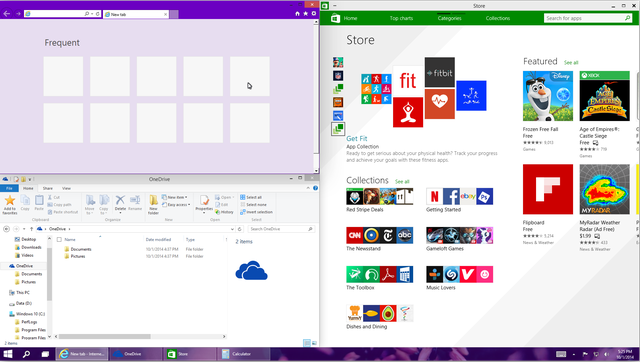
TÍnh năng Snap Assist giờ tiện dụng hơn và phù hợp hơn cho người có thói quen sử dụng nhiều ứng dụng cùng lúc.
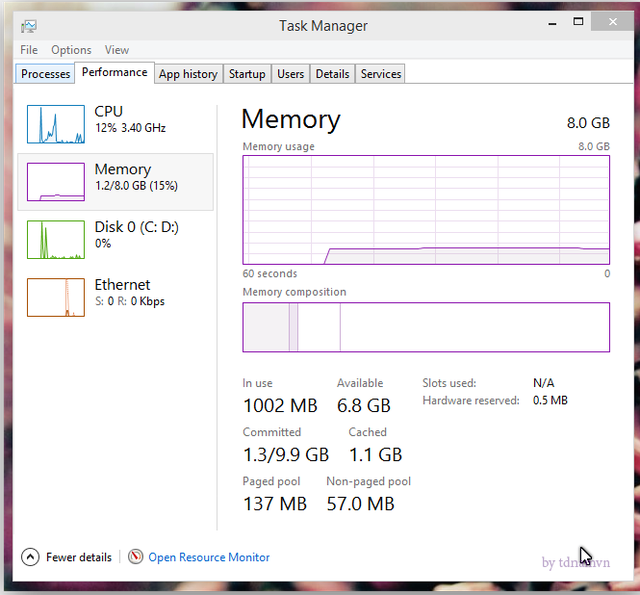
Hiệu suất hoạt động của Windows 10 Technical Preview tương đối ôn định và không xuất hiện tình trạng Full Disk 100% như thường thấy trên Windows 8.1.
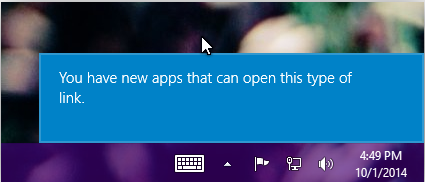
Cửa sổ thông báo trên Windows 10 Technical Preview được đổi sang vị trí dưới cùng màn hình bên phải.

Một số biểu tượng icon được thay đổi và mang đậm phong cách phẳng mà Microsoft gọi là Continuum nhưng một vài icon vẫn bị giữ kiểu 3D cũ nên nhìn vào Desktop của Windows 10 khá khó chịu, hy vọng Microsoft sẽ xử lý vấn đề này khi bản chính thức ra mắt vào cuối năm sau.
Kết
Nhìn chung thì Windows 10 Technical Preview khá đẹp và khắc phục hoàn toàn những vấn đề mà người dùng cảm thấy khó chịu ở Windows 8. Tuy nhiên, do đây là một phiên bản mới và còn đang trong quá trình thử nghiệm nên bạn dễ phát sinh lỗi khi sử dụng, bạn đọc cần cân nhắc trước khi cài đặt.
NỔI BẬT TRANG CHỦ

Cận cảnh độc quyền Galaxy S25 Edge trực tiếp tại Mỹ: Phiên bản siêu mỏng của Galaxy S25 Ultra
Galaxy S25 Edge đã có màn ra mắt đầy bất ngờ, mặc dù chưa chính thức được bán ra.

Đây là Galaxy S25 Ultra: Galaxy AI tiếng Việt “như con người”, thiết kế mới với viền màn hình siêu mỏng, chip Snapdragon 8 Elite for Galaxy, giá từ 33.9 triệu đồng
